지금도 Java는 보안 버그로 인해 악명 높은 것으로 보이며, 65개 이상의 결함이 발견되었습니다. 소프트웨어 프로그램이 미국 전역의 모든 컴퓨터 시스템 중 최대 XNUMX%에 항상 구현되어 있다는 점을 고려하면 이는 특히 우려되는 사항입니다.
대부분의 경우 사용자가 최신 버전으로 업데이트하지 못하기 때문에 다른 앱과 마찬가지로 심각한 직접적인 위협이 됩니다. 이 문제로 인해 수많은 사용자가 실제로 방법을 알고 싶어합니다. Mac에서 Java 제거:
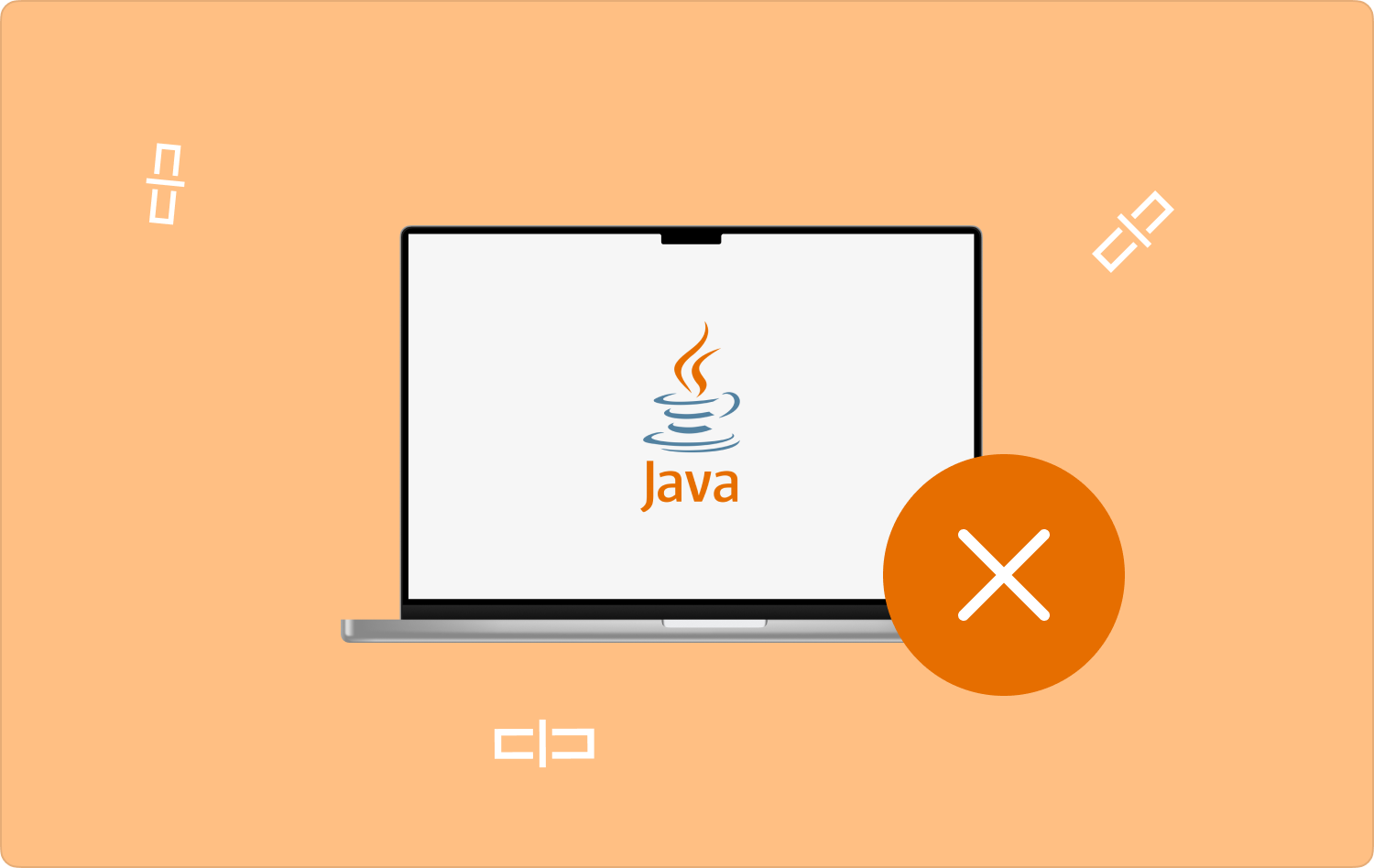
파트 #1: Java란 무엇입니까?파트 #2: 스마트 도구를 사용하여 Mac에서 Java 제거 - TechyCub Mac 클리너파트 #3: Mac에서 Java를 제거하는 방법결론
파트 #1: Java란 무엇입니까?
Java는 클래스 구조를 갖는 일반적인 소프트웨어 개발 언어입니다. 이는 실제로 장치용 앱 프로그래밍 플랫폼이었습니다. Java는 일반적으로 빠르고 안전하며 실제로 신뢰할 수 있습니다.
이러한 장치, 게임 콘솔, 데이터 센터 및 기타 장치용 Java 애플리케이션을 만드는 데 널리 사용됩니다. Java는 프로그래머가 Java 프로그래밍 앱을 효율적으로 만들고 실행하는 데 사용할 수 있는 도구 집합입니다. 실제로 컴파일러, 실행 엔진 및 여러 라이브러리가 있습니다. Java 플랫폼은 Sun Microsystems의 James Gosling에 의해 개발되었으며 결국 Oracle Corporation에 인수되었습니다.
JDK 또는 "Java 개발 키트", Java API 또는 "애플리케이션 프로그래밍 인터페이스"라고도 하며 전체 개발 환경이 Java 소프트웨어 플랫폼을 구성합니다. Java 바이트코드는 JVM 또는 "Java Virtual Machine"에 의해 실행(파싱)됩니다. XML(Extensible Markup Language) 생성, 온라인 서비스, 네트워킹 및 보안 기능은 Java API를 구성하는 라이브러리 중 일부일 뿐입니다.
Java 소프트웨어 플랫폼과 언어가 결합되면 엔터프라이즈 프로그램 개발을 위한 강력하고 효과적이며 테스트된 기술이 생성됩니다. Mac에서 Java를 제거하는 방법에 대한 추가 정보를 얻으려면 아래에서 계속 스크롤하세요.
파트 #2: 스마트 도구를 사용하여 Mac에서 Java 제거 - TechyCub Mac 클리너
결과적으로 가이드 섹션에서는 프로세스 전반에 걸쳐 사용할 수 있는 매우 유용한 툴킷을 제공할 수 있습니다. Mac에서 Java 제거.
The TechyCub Mac 클리너 Mac 가젯 및 기타 가젯을 정리하는 데 매우 강력한 기술일 뿐만 아니라 일반 시스템 소프트웨어에서 실제로 제거하고 싶은 모든 소프트웨어를 제거하고 제거하는 데도 도움이 될 수 있습니다.
Mac 클리너
Mac을 빠르게 스캔하고 정크 파일을 쉽게 지울 수 있습니다.
디스크 사용량, CPU 상태, 메모리 사용량 등 Mac의 기본 상태를 확인하십시오.
간단한 클릭만으로 Mac 속도를 높일 수 있습니다.
무료 다운로드
이 기능은 독점 Mac 스토리지 청소 툴킷 App Uninstaller를 사용하면 단 몇 초 내에 관련 기록과 함께 애플리케이션을 즉시 제거할 수 있습니다. 원치 않는 중복 소프트웨어 장치 앱을 제거할 때 이러한 도구 중 하나의 효율성이 아래에 설명되어 있습니다.
- 시작하려면 동일한 도구 키트가 시스템에 설치되어 있어야 합니다. 그런 다음 해당 항목을 클릭하세요. "앱 제거 프로그램" 기능을 선택한 다음 다음을 의미하는 해당 옵션을 누르십시오. "주사" 도구가 모든 애플리케이션 검사를 시작할 수 있도록 합니다.
- 그 후 프로세스 내에서 다음과 같은 옵션이 포함되어 있음을 발견할 수 있습니다. "모든 응용 프로그램", "사용하지 않음", "남은 음식" 및 "선택됨". 그런 다음 클릭해야합니다 "모든 응용 프로그램", 모든 애플리케이션을 포함하는 요약이 나타날 수 있습니다. 따라서 원치 않는 응용 프로그램을 추적하거나 쉽게 찾을 수 있도록 검색 엔진에 해당 이름을 입력해야 합니다.
- 여기에서 정말로 제거하고 싶은 앱을 확인한 다음 "펴다" 그것들에 접근하려면. 그런 다음 토글을 누르기만 하면 됩니다. "깨끗한" 그러면 응용 프로그램과 관련 파일이 삭제됩니다.
- 그 후, "청소완료" 하드 드라이브에 액세스할 수 있는 저장 공간과 함께 몇 개의 파일이 얼마나 깨끗하게 유지되었는지 나타내는 팝업 디스플레이가 매우 잘 표시될 수 있습니다. 이제 끝났습니다.

파트 #3: Mac에서 Java를 제거하는 방법
운영에 사용되는 온라인 게임 및 웹사이트 자바, 구식 소프트웨어 프로그램입니다. 온라인 브라우저와 프로그래머는 보안 문제로 인해 사용을 중단했기 때문에 아마도 필요하지 않으며 컴퓨터에 설치할 필요도 없습니다. Java가 아직 설치되어 있는 경우 Java를 제거하는 방법을 배우고 싶을 수도 있습니다.
이 문서에서는 Mac에서 Java를 제거하고, 필요한 경우 Java를 다시 설치 및 업데이트하고, 응용 프로그램을 제거한 후 캐시 및 기타 남은 파일을 삭제하는 데 사용할 수 있는 모든 방법에 대해 설명합니다.
자동 설치 프로그램이 없기 때문에 Mac에서 Java를 수동으로 제거해야 합니다. 논의된 방법 중 대부분에서는 로그인 및 비밀번호를 제공해야 하므로 관리 기능이 필요하다는 점을 명심하십시오.
방법 #1: Mac에서 Java를 수동으로 제거
Java는 일반적인 앱이 아니므로 Mac의 Launchpad 또는 응용 프로그램 폴더에서 찾을 수 없습니다. 기본 설치 폴더는 이러한 특정 목적을 위해 시스템 환경설정에서만 찾을 수 있습니다. 작업을 수행하기 전에 Java를 사용하는 모든 브라우저와 프로그램을 닫으십시오.
- 방향으로 이동 "다운로드" 폴더에는 기본적으로 Java 설치 파일이 포함되어 있습니다.
- 이 설치 파일을 찾을 수 없으면 공식 개발자 웹사이트로 이동하세요. java.com 거기에서 다운로드하십시오.
- 다운로드가 완료된 후 다운로드된 패키지 파일을 클릭한 후 로그인과 비밀번호를 입력하여 계속 진행하세요.
- 다음을 의미하는 옵션을 선택해야 합니다. "없애다" 결과적으로 열리는 새 창에서.
- 이렇게 하면 Mac에서 Java를 쉽게 제거할 수 있으며 제거에 성공하면 메시지가 표시됩니다.
방법 #2: 시스템 환경 설정을 사용하여 Mac에서 Java 제거
Java용 기본 설치 파일을 찾거나 열거나 사용할 수 없거나 다른 이유로 인해 시스템 설정을 통해 Mac에서 Java를 제거할 수 있습니다. Mac을 제거하기 전에 Mac에 설치된 Java 버전을 파악하고 싶을 수도 있습니다.
- 이쪽으로 이동하세요 "시스템 환경 설정" 바로 안에 런치 패드 아니면 애플 메뉴일 수도 있습니다.
- 그런 Java 아이콘을 마우스 오른쪽 버튼으로 클릭하면 선택 메뉴가 표시됩니다.
- 다음을 의미하는 옵션을 찾아서 선택하십시오. "Java 환경 설정 창 제거".
- 다음을 의미하는 해당 옵션을 클릭하세요. "일반" 당신이 그것을 찾을 때.
- 다음에서 사용 중인 Java 버전을 볼 수 있습니다. "에 대한" 부분. 지금 바로 Java를 제거하는 방법은 다음과 같습니다.
- 엔터 버튼 "자바" Finder의 검색창에 다음을 의미하는 옵션을 클릭하세요. "입력하다" 를 열려면 "응용 프로그램" 폴더에 있습니다.
- 파일을 마우스 오른쪽 버튼으로 클릭 "JavaAppletPlugin.plugin" 당신이 발견한 것입니다.
- 거기에서 다음을 의미하는 옵션을 선택하십시오. '휴지통으로 이동'.
- 이제 쓰레기통을 열고 비워보세요.
- "시스템 환경설정"에서 바로 Java 아이콘을 찾아 Java가 완전히 사라졌는지 확인하세요.
- 기호가 완전히 사라지면 기호를 찾을 수 없습니다.
- Java를 제거한 후 Safari에서 Java를 꺼서 시스템의 보안을 확인할 수 있습니다.
- 실행 Safari을 선택한 다음 다음을 의미하는 옵션을 선택하세요. "환경 설정".
- 이 플러그인이 컴퓨터에서 완전히 제거되었는지 확인하려면 다음을 의미하는 옵션을 찾으십시오. "보안" 및 이런거 선택 해제해 "자바 활성화" 옵션을 선택합니다.
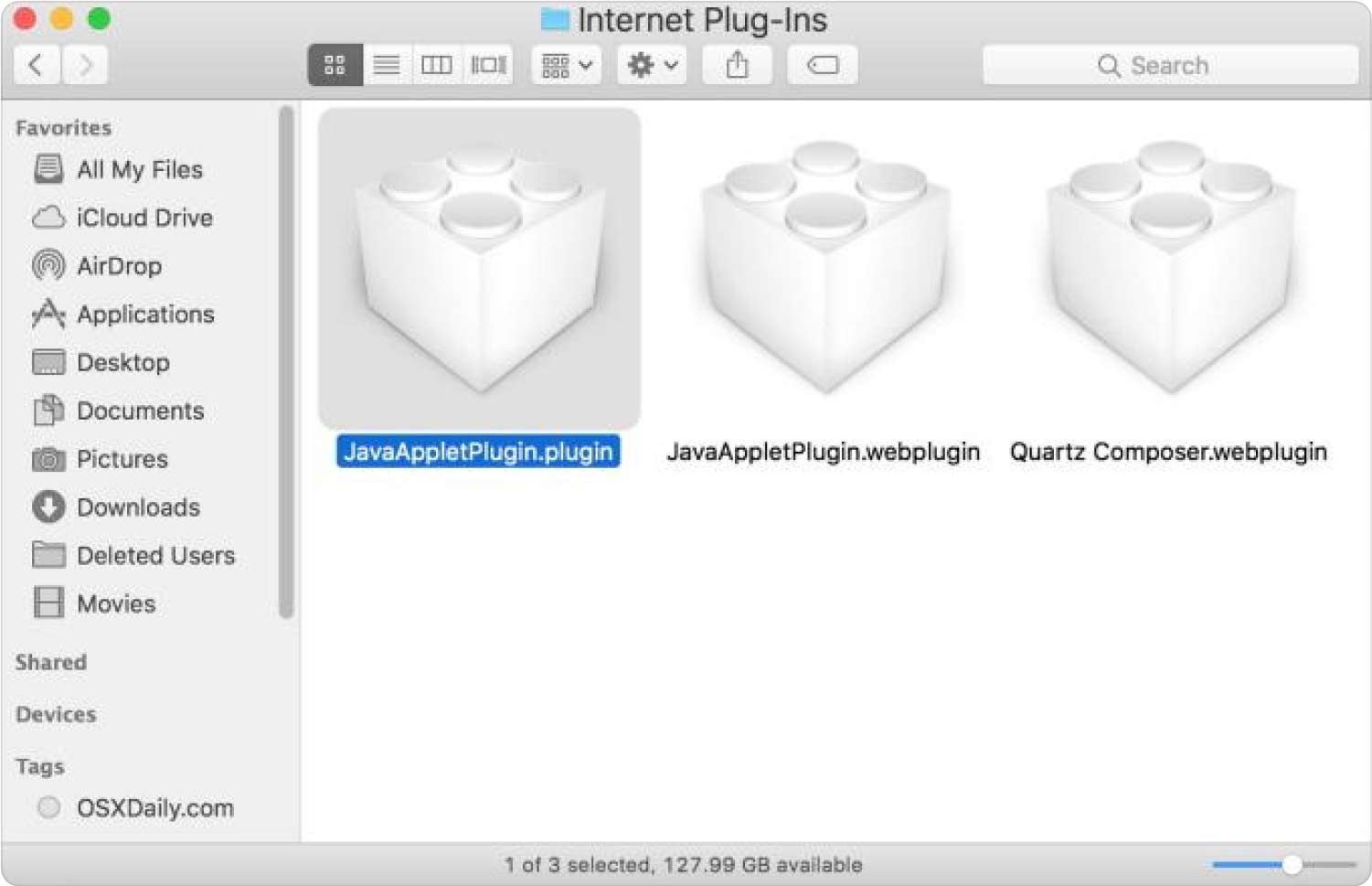
방법 #3: 터미널을 활용하여 Mac에서 Java 제거
Mac에서 Java를 제거하는 또 다른 방법은 명령줄을 입력하여 특정 작업을 수행할 수 있는 Mac 내장 도구인 터미널을 사용하는 것입니다. 좀 위험하다는 걸 알아차렸어요 터미널 명령을 사용하여 Mac 청소를 수행하세요.
- 다음으로 이동하여 터미널 프로그램을 찾으세요. 어플리케이션, 그런 다음 그런 것을 찾으십시오 "유용".
- Launchpad에서 다음을 입력하여 검색할 수도 있습니다. "단말기" 검색창에 들어간 다음 클릭하세요.
- Java를 제거하기 전에 시스템에 설치된 Java의 수와 버전을 확인하십시오.
- 새로운 버전을 설치하기 위해 이전 버전을 제거할 때 남은 파일이 지워지지 않을 수 있기 때문입니다.
- Java 버전을 확인하려면 터미널에 다음 명령을 입력하세요. 간단히 "java-version"을 입력하세요.
- 아래 명령을 실행하여 컴퓨터에 설치되어 있다고 생각되는 Java 버전을 확인하세요: “ls /Library/Java/JavaVirtualMachines”.
- 터미널 프로그램을 시작한 후 이 sudo 명령과 함께 "Rm -rf /Library/Java/JavaVirtualMachines/jdk1.8.0 251.jdk" 명령을 입력하고 "Enter"를 의미하는 해당 옵션을 누릅니다.
- 관리 권한이 있어야 하는 계정의 비밀번호를 입력하세요. 이 명령을 실행하면 Java를 제거할 수 있습니다. 다음 지침을 사용하여 완전히 제거를 실행하고 컴퓨터에서 모든 Java 파일을 삭제할 수 있습니다.
- 애플릿 플러그인을 제거하려면 다음을 입력하십시오. sudo rm -rf /Library/Java/JavaVirtualMachines/jdk1.8.0 251.jdk 명령을 실행하십시오.
- JCP를 삭제하려면 다음을 입력하세요. sudo로 "/Library/PreferencePanes/JavaControlPanel.prefPane"을 실행하여 제거하세요.
- Java 파일을 제거하려면: sudo rm -rf “/Library/Application Support/Oracle/Java”.
- JDK를 제거하려면 sudo rm -rf “/Library/Java/JavaVirtualMachines”를 추가하세요.

사람들은 또한 읽습니다 Mac에서 Python을 제거하고 싶습니까? 가장 좋은 방법은 다음과 같습니다. Mac에서 CCXProcess를 완전히 제거하는 방법: Ultimate Guide
결론
방법에 대한 이 모든 방법은 Mac에서 Java 제거 사용 여부에 관계없이 몇 가지 간단한 조치를 제공합니다. TechyCub Mac Cleaner 또는 수동 접근 방식일 수도 있습니다. 그럼에도 불구하고 당신은 당신의 선택에 따라 그 중에서 무엇이든 선택할 수 있습니다. 충분히, 우리는 이 일반 가이드가 여러분에게 유용할 수 있기를 계속 바라고 있습니다. 정말 멋진 하루를 보내세요.
